时间:2020-05-11 00:22:53 来源:www.win7qijian.com 作者:系统玩家
我们在操作电脑系统的过程中可能就会遇到windows7怎么启用dhcp的问题,我们经过一些访问发现其实很多用户都遇到了windows7怎么启用dhcp的问题,我们完全可以自己动手来解决windows7怎么启用dhcp问题,我们大家只需要这样操作:1、按下WIN+R组合键,然后输入services.msc 回车;2、在服务中查找DHCP Client 服务,双击打开配置会自动,然后启用;电脑开启了DHCP Client就表示DHCP客户端开启了就轻松加愉快的把这个问题处理好了。如果各位网友还是一头雾水,那我们再来详细的学习一下windows7怎么启用dhcp的详尽处理举措。
推荐下载:中关村win7旗舰版系统下载
具体方法:
一、电脑启用dhcp
1、按下WIN+R组合键,然后输入services.msc 回车;
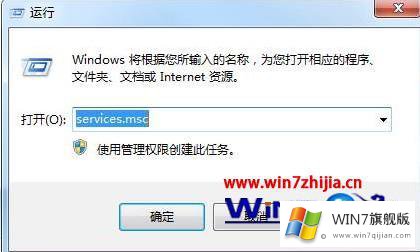
2、在服务中查找DHCP Client 服务,双击打开配置会自动,然后启用;电脑开启了DHCP Client就表示DHCP客户端开启了。
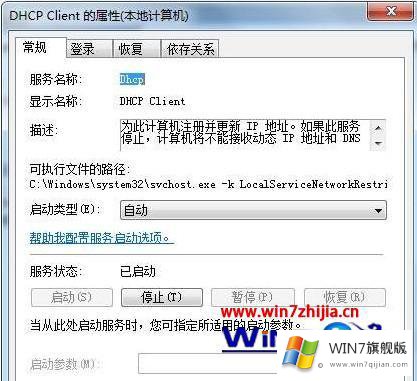
二、路由器开启DHCP
1、通过路由器的管理IP地址进入路由器管理界面,一般是192.168.1.1或192.168.0.1
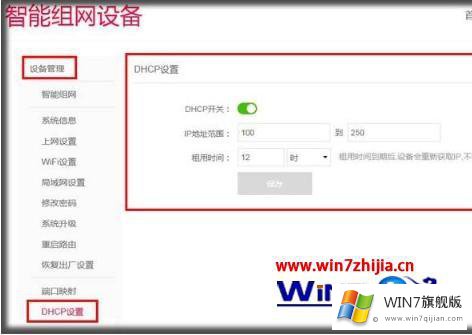
2、在路由器设置界面(高级设置)中找到DHCP服务,然后选择为开启即可。
上述就是win7系统开启dhcp服务的方法了,希望能够对大家有所帮助。
在这里,小编再告诉大家,如果遇到了windows7怎么启用dhcp的问题,不要着急,可以通过以上的方法尝试解决,有遇到这样问题的网友可以按照上文介绍的方法尝试处理,希望对大家有所帮助。